

By バーノン・ロデリック, Last updated: January 12, 2024
Facebook は世界中で使用されている最も人気のあるソーシャルメディアプラットフォームです。 これにより、ニュースフィード、投稿、コメント、チャットを介して情報を共有および取得し、ビデオ通話を行うことができます。
どこからでも誰とでも連絡が取れる便利なアプリです。 Facebookには、個人的またはビジネス上の目的で使用できる多くの機能があります。 友達や家族、他の人やグループとつながることができます。 ビジネスを宣伝したり、有意義な情報を共有したりできます。
ただし、お客様に影響を与える可能性のある状況が発生します Facebookニュースフィードが読み込まれない。 さまざまな理由で問題が発生する可能性があります。 以下は、問題を解決する方法に関するさまざまな方法です。
パート1:Facebookニュースフィードが読み込まれない問題を解決する11の方法パート2:問題が発生した場合のFacebookデータのバックアップパート3:まとめ
このセクションでは、コメントだけでなく、Facebookニュースフィードが読み込まれない問題を解決する方法を説明するいくつかのソリューションを提供します。 Facebookアプリで問題が発生する理由はさまざまですが、それぞれの理由は、問題が解決した場合に試すことができるソリューションに関係しています。
Facebookニュースフィードとコメントが読み込まれない最も一般的な理由のXNUMXつは、不安定なインターネット接続が原因です。 正常に閲覧できる場合は、他のアプリやサイトを確認してください。
デバイスからインターネット接続を切断し、再度接続を試すことができます。 また、信頼性が高く安定したインターネット接続があることを確認してください。 モデムまたはルーターを再起動します。 パソコンではLAN経由で直接接続できます。
モバイルの場合、Wi-Fi接続とモバイルデータ接続を切り替えて、どちらが機能するかを確認できます。 Wi-Fiまたはモバイルデータをオフにして、再度オンにするだけです。 Facebookのニュースフィードとコメントが読み込まれていることを確認します。
強力なインターネット接続があっても、問題はFacebookアプリにある場合があります。 iPhoneデバイスまたは任意のモバイルデバイスで、下にスワイプしてFacebookニュースフィードを手動で更新できます。 これにより、Facebookニュースフィードが読み込まれないという問題が解決する場合があります。
お客様はそれに気付かないかもしれませんが、Facebookがお客様の地域でダウンタイムを経験しているために、おそらくFacebookニュースフィードが読み込まれないという問題が起こります。
これにより、Facebookアプリがニュースフィードやコメントを含めて正しく読み込まれなくなります。 他のWebサイトから検索して、Facebookサーバーが起動しているかどうかを確認したり、他のアプリやサイトが適切に読み込まれている場合は開いたりすることができます。
ほとんどの場合、Facebookアプリを再起動するだけで、Facebookニュースフィードが読み込まれないという問題が修正されます。 アプリが動かなくなったり、応答しなくなったりすることがあります。
アプリを再起動または強制終了して、プロセスを停止できます。 次に、アプリを再度開き、コメントとニュースフィードがFacebookアプリに読み込まれているかどうかを確認します。
Facebookアプリを強制終了する方法:
Facebookからサインアウトして、もう一度サインインすることもできます。 同じアカウントを使用してFacebookにアクセスする他のデバイスがある場合は、それらをすべて閉じて、再度サインインできます。
これにより、Facebookニュースフィードの読み込みに関する問題が解決する場合があります。 Facebook Webにアクセスできる場合は、モバイルデバイスのFacebookアプリと比較して、ニュースフィードとコメントが正常に読み込まれているかどうかを確認できます。
Facebookからサインアウトする方法:
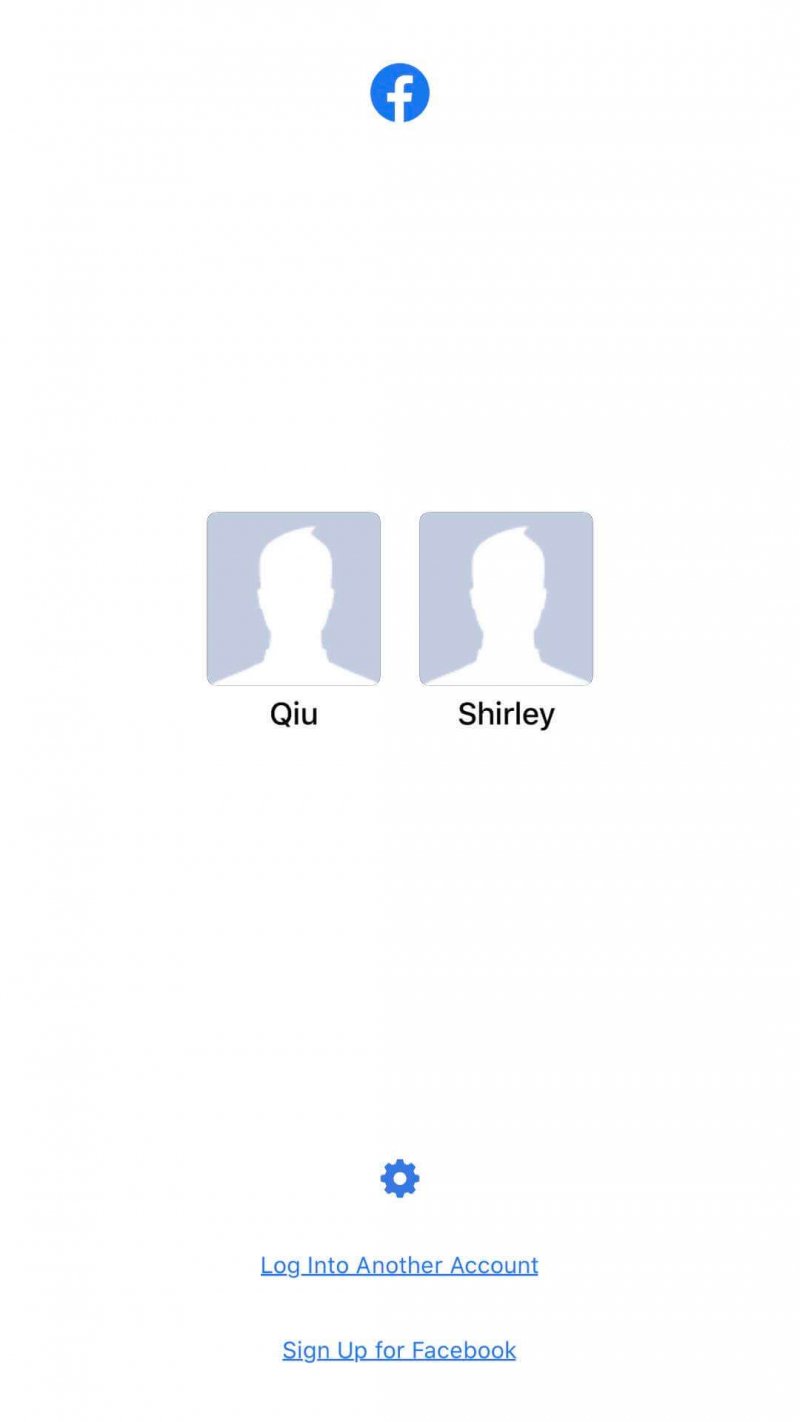
キャッシュと一時データは多くのスペースを使用し、デバイスの速度を低下させる可能性があります。 したがって、定期的に行うことをお勧めします キャッシュと一時データのクリーンアップ。
これらをクリアする必要がある場合は、モバイルデバイスのRAMとCPUを確認することもできます。 サードパーティ製のクリーナーアプリをインストールして、デバイスのメモリとキャッシュをクリアし、アプリの処理を高速化して読み込みの問題を防ぐことができます。
また、デバイスで開いているすべてのアプリを閉じて終了します。 次に、Facebookアプリを再起動します。
Facebookのデータを消去する方法:
デバイス設定でFacebookアプリのキャッシュとデータをクリアする方法:
キャッシュとメモリをどのようにクリアしても、モバイルデバイスのハードウェア仕様が制限されているためにアプリの処理と読み込みが遅くなっている場合は、Facebook Liteアプリを使用してみてください。
これは、まだFacebookによって開発されているFacebookアプリの軽量バージョンです。 まずFacebookアプリをアンインストールします。 これを行うには、App Store(iOS)またはPlay Store(Android)にアクセスします。
Facebookを検索してアプリを選択します。 ボタンの1つに「アンインストール」と表示されます。 [アンインストール]ボタンをタップして続行します。 その後、App StoreまたはPlayストアからFacebook Liteアプリをインストールし、同じFacebookアカウントを使用してログオンします。
お客様はFacebookのニュースフィードにロードされない本当の問題があると思っていましたが、多分それはお客様が設定したニュースフィードの設定にあるだけかもしれません。 選択した設定により、ニュースフィードから最近の更新や投稿を取得できない場合があります。
これにより、Facebookニュースフィードがロードまたは更新されていないように見えます。 ニュースフィードで最初に表示するユーザーに優先順位を付けたり、ニュースフィードの最新の投稿やトップ記事を表示するかどうかを選択したりできます。
Facebookニュースフィードの設定を変更する方法:
モバイルデバイスで設定された日時や時刻の違いにより、アプリが正しく読み込まれない場合があります。 デバイス設定に移動し、日付と時刻を正しいものに更新します。 Facebookアプリを再起動してサインインします。ニュースフィードを再読み込みし、ニュースフィードとコメントが正常に読み込まれるかどうかを確認します。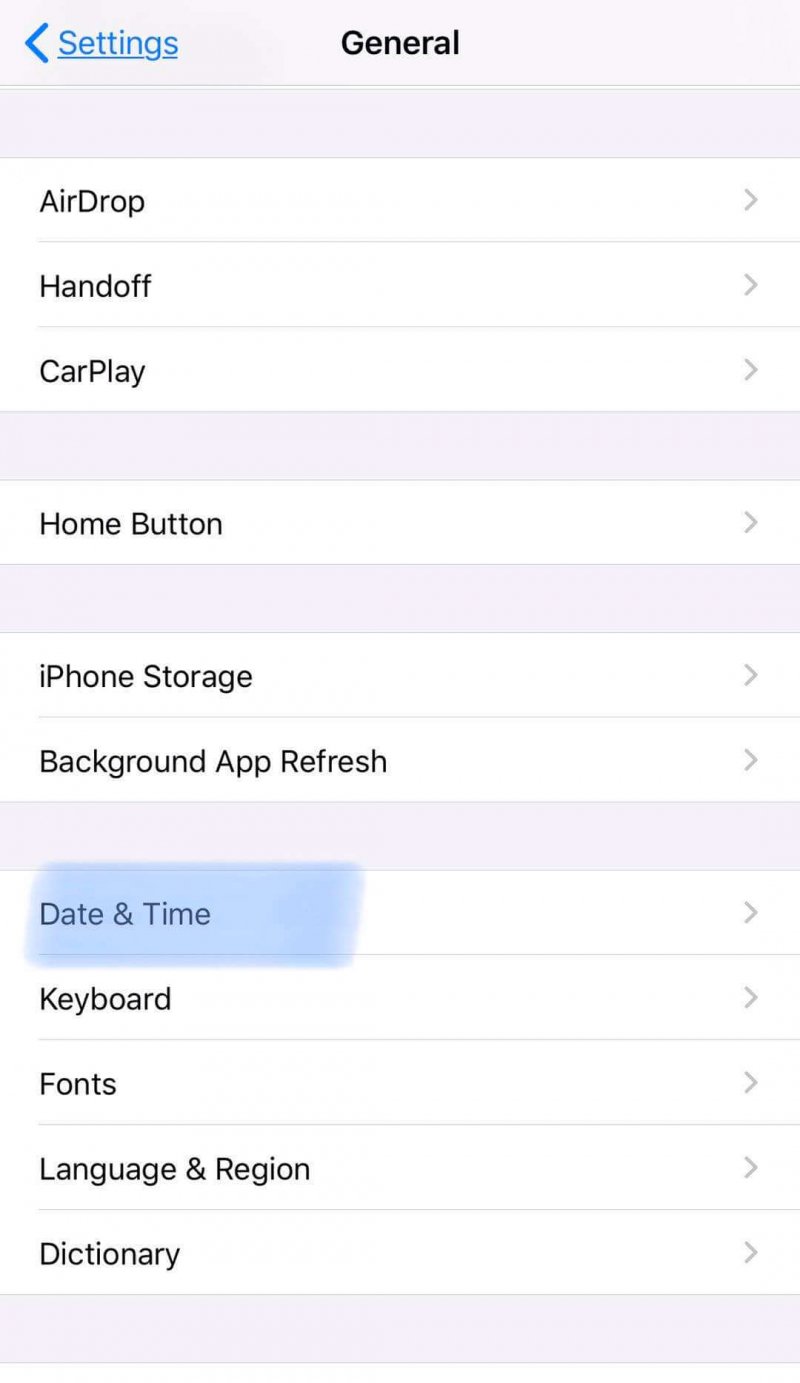
ロードされないFacebookニュースフィードの問題を解決するには、Facebookアプリを最新バージョンに更新することができます。 App Store(iOSデバイスの場合)またはPlay Store(Androidデバイスの場合)にアクセスして、Facebookアプリの最新の更新を確認します。 Facebookプログラムを探してください。
利用可能なアップデートがある場合、表示されるボタンは(開くではなく)アンインストールとアップデートです。 Facebookアプリの最新バージョンをダウンロードしてインストールするには、[更新]ボタンをタップします。 Facebookアプリをインストールしたら、Facebookアカウントを使用して再度ログオンします。
ロードされないFacebookニュースフィードの問題を修正するには、Facebookアプリの再インストールが必要な場合があります。 これを行うには、まずモバイルデバイスからFacebookアプリをアンインストールします。 App StoreまたはPlayストアにアクセスします。 Facebookを見つけてアプリを選択します。
ボタンの1つに「アンインストール」と表示されます。 [アンインストール]ボタンをタップして続行します。 Facebookプログラムを再インストールします。 インストール後、Facebookアカウントを使用して再度ログオンします。
iPhoneデバイスからアンインストールするもうXNUMXつの方法は、振動するまでFacebookアプリを押し続けることです。 次に、Facebookアプリの左上隅にある削除xアイコンをクリックします。 次に、削除をタップします。 [完了]をクリックするか、ホームに戻ります。 Facebookアプリを再度インストールするには、App Storeにアクセスします。
デバイスのほとんどのソフトウェアの問題は、モバイルデバイスを再起動するだけで解決します。 再起動を実行すると、デバイスの現在の状態がクリアされ、更新されてメモリの問題がクリアされます。 デバイス内のすべてのファイルは同じままです。
モバイルデバイスを再起動する方法:
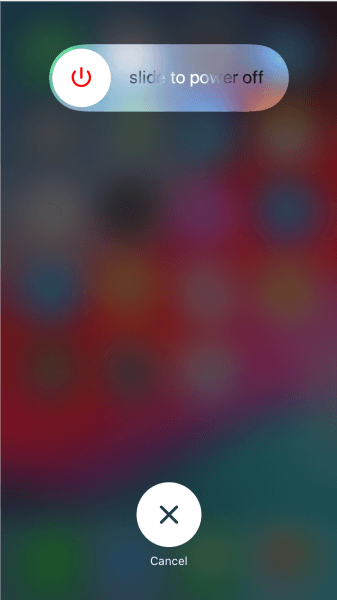
当社は、デバイス上で実行されているアプリケーションに障害がないことを常に期待することはできません。 悪い状況が発生する場合があるため、データの定期的なバックアップを行うことを強くお勧めします。
Facebookで可能です。 写真、連絡先、コメント、ビデオ、その他の個人情報などのFacebook情報をバックアップして、コンピューターやリムーバブルメディアストレージなどの別のデバイスに保存できる既存の機能があります。
今日、人々はテクノロジーに夢中です。 お客様はアップデートを入手し、インターネットで便利かつ簡単に友達に情報を共有することができます。 Facebookを使用すると、友人、家族、その他の人々やグループと連絡を取り、つながることができます。
今日広く使用されているソーシャルメディアプラットフォームであり、ビデオ通話、投稿の作成と共有、コメント、ライブビデオの作成と視聴、メッセージの送信、写真のアップロード、イベントの計画、ビジネスの促進などが可能です。
Facebookで発生する可能性のある問題など、 Facebookニュースフィードが読み込まれない。 このチュートリアルガイドでは、問題の修正方法を説明する複数の方法に取り組んでいます。 それぞれの方法を試し、状況に応じて何が機能するかを確認できます。
コメント
コメント
人気記事
/
面白いDULL
/
SIMPLE難しい
ありがとうございました! ここにあなたの選択があります:
Excellent
評価: 4.6 / 5 (に基づく 90 評価数)